- Come svuotare il cestino sul tuo Mac
- Come svuotare il cestino in modo sicuro sul tuo Mac
- Suggerimento bonus: Rendi il Cestino vuoto sicuro il comportamento predefinito
- Enorme perdita di iPhone 13 rivela nuovi colori nero opaco, bronzo e nuove caratteristiche
- Un altro rapporto dice che gli AirPods 3 non arriveranno così presto come pensavamo
- Apple brevetta MacBook con piedi dispiegabili per il raffreddamento
- Come ottenere il look del braccialetto Link dell’Apple Watch a meno
Come svuotare il cestino sul tuo Mac
- Clicca e tieni premuto sull’icona del cestino nel Dock.
- Apparirà un popup che dice Svuota cestino. Selezionalo. (Puoi anche svuotare il cestino da qualsiasi finestra aperta del Finder tenendo premuti i tasti command e shift e premendo delete).

Come svuotare il cestino in modo sicuro sul tuo Mac
Svuotare il cestino è solitamente sufficiente per sbarazzarsi dei file che non vuoi più. Ma svuotare il cestino non distrugge veramente i file: Rimangono sul disco rigido, segnati per essere sovrascritti la prossima volta che il Mac ha bisogno di spazio. Di conseguenza, alcuni file cancellati possono essere recuperati utilizzando un software di recupero disco.
A volte si possono cancellare file particolarmente sensibili: Registri finanziari, per esempio, foto intime, o altri dati su cui non volete assolutamente che qualcuno metta le mani, in nessuna circostanza.
Apple ha considerato questo e ha fornito anche un’opzione Secure Empty Trash. Secure Empty Trash sovrascrive i file cancellati con ciò che Apple chiama “dati senza senso”.
Secure Empty Trash richiede più tempo, ma fornisce, come il nome implica, una forma più sicura di eliminazione dei file. Usa a tua discrezione.
- Clicca e tieni premuto sull’icona del cestino nel Dock.
- Tieni premuto il tasto di comando e clicca sul cestino. Il cestino vuoto cambierà in Secure Empty Trash. Selezionalo.
- Per farlo da qualsiasi finestra aperta del Finder, clicca sul menu Finder e seleziona Secure Empty Trash.

Suggerimento bonus: Rendi il Cestino vuoto sicuro il comportamento predefinito
Utilizza questo suggerimento se vuoi assicurarti che il tuo Mac cancelli i file in modo sicuro ogni volta che svuoti il Cestino.
- Apri il Finder.
- Clicca sul menu Finder.
- Seleziona Preferenze.
- Seleziona Cestino vuoto sicuro.


Enorme perdita di iPhone 13 rivela nuovi colori nero opaco, bronzo e nuove caratteristiche
I nuovi rendering da EverythingApplePro basati su iPhone 13 trapelati da Max Weinbach suggeriscono che potremmo avere non uno ma due nuovi colori di iPhone quest’anno.

Un altro rapporto dice che gli AirPods 3 non arriveranno così presto come pensavamo
Un nuovo rapporto di Digitimes dice che la produzione è impostata per iniziare la “prossima generazione di AirPods” di Apple, il cui lancio è previsto per il terzo trimestre del 2021, nonostante molteplici rapporti precedenti dicano il contrario.
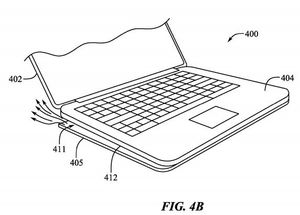
Apple brevetta MacBook con piedi dispiegabili per il raffreddamento
Un nuovo brevetto Apple ha rivelato un MacBook che un giorno potrebbe dispiegare piedi per aiutare il raffreddamento termico.

Come ottenere il look del braccialetto Link dell’Apple Watch a meno
Il look senza tempo del braccialetto link può essere tuo per una frazione del prezzo. Ti mostriamo come!